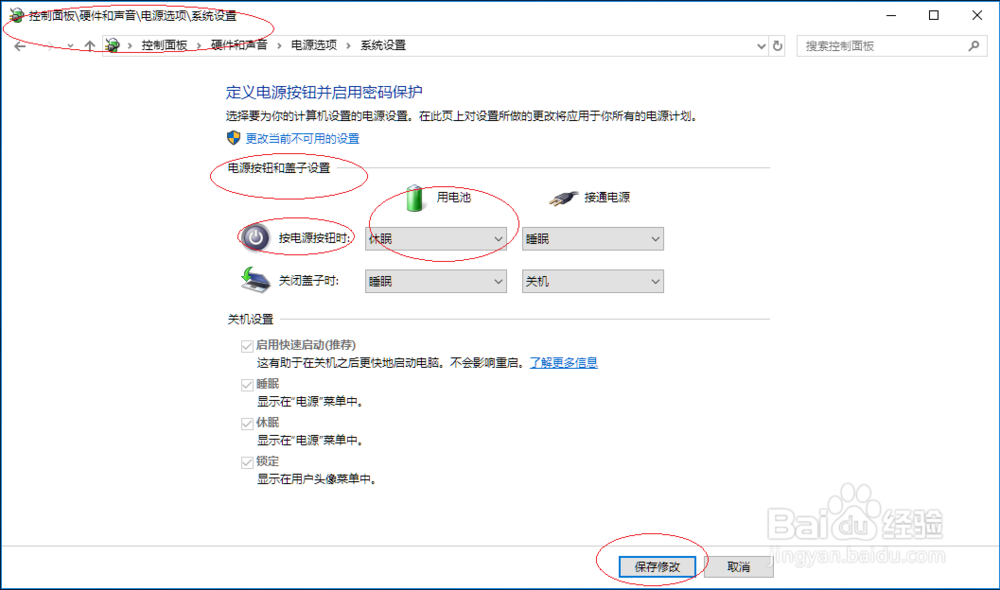Windows 10如何设置用电池时按电源按钮电脑休眠
1、启动Windows 10操作系统,如图所示。点击任务栏搜索框,开始使用Cortana(小娜)智能语音助理。
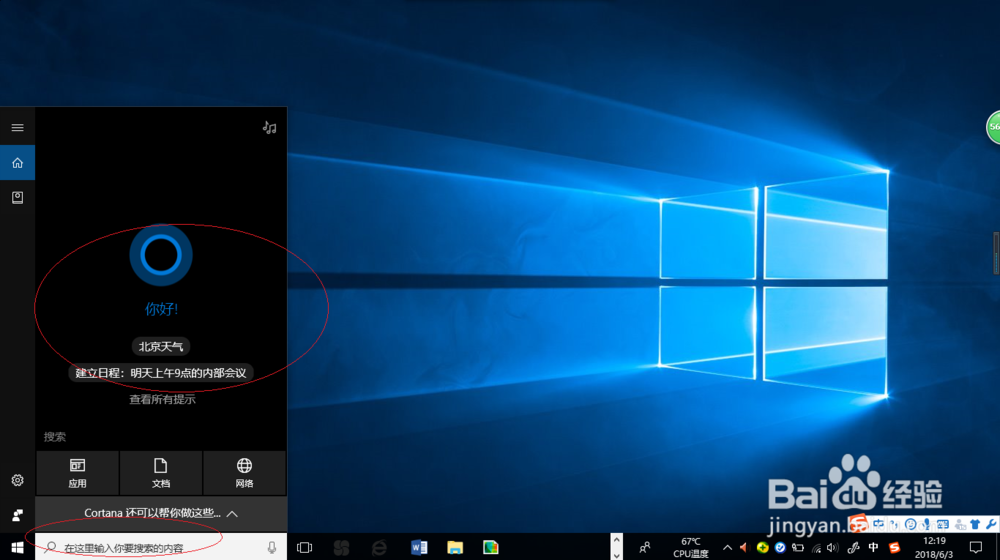
3、唤出"控制面板"程序窗口,如图所示。点击"硬件和声音"图标,用于节省电源和更改设备驱动程序等设置。
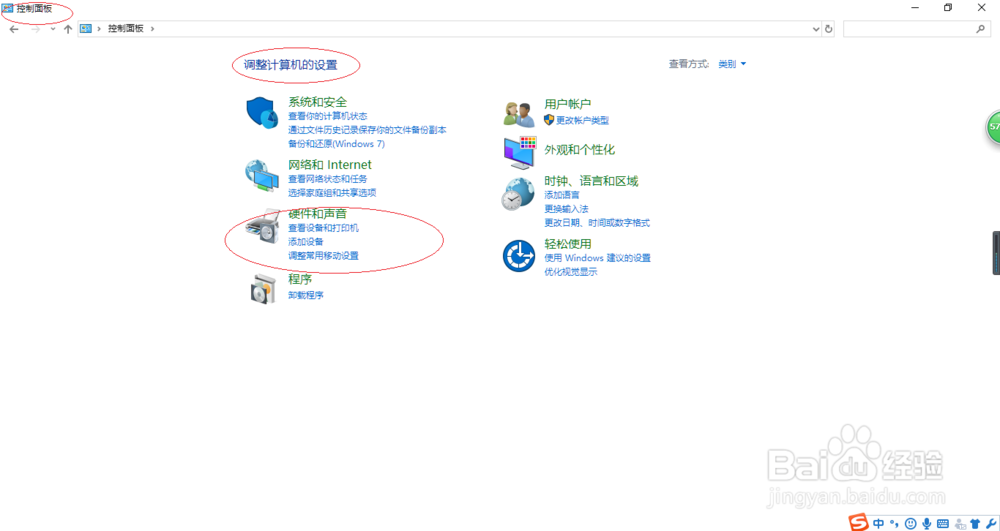
5、唤出"系统设置"选项界面,如图所示。点击"电源按钮和盖子设置→用电池→按电源按钮时"文本框向下箭头,弹出下拉列表选择"休眠"项。
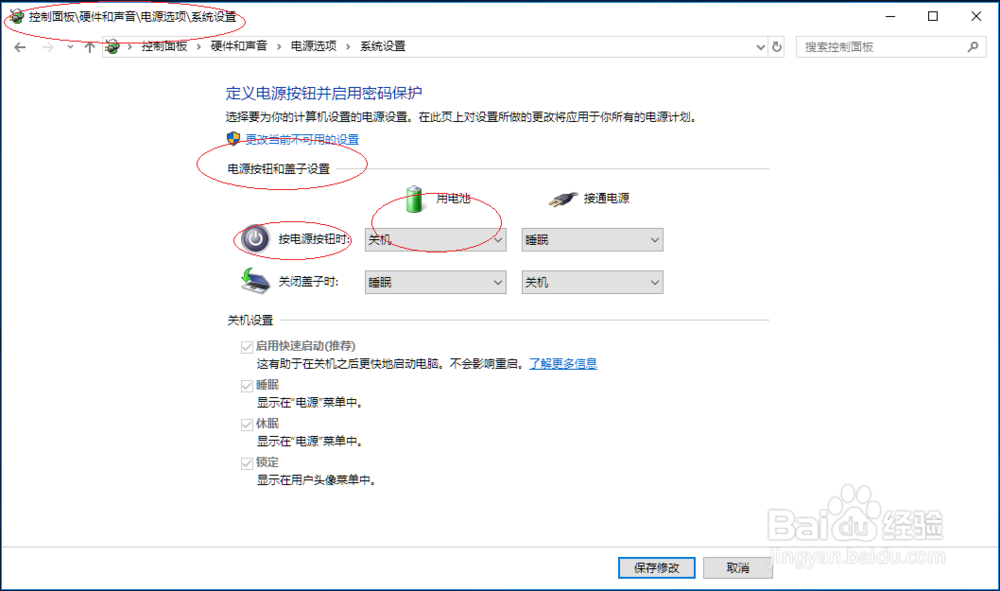
6、如图所示,完成Windows 10设置用电池时按电源按钮电脑休眠的操作。本例到此结束,希望对大家能有所帮助。